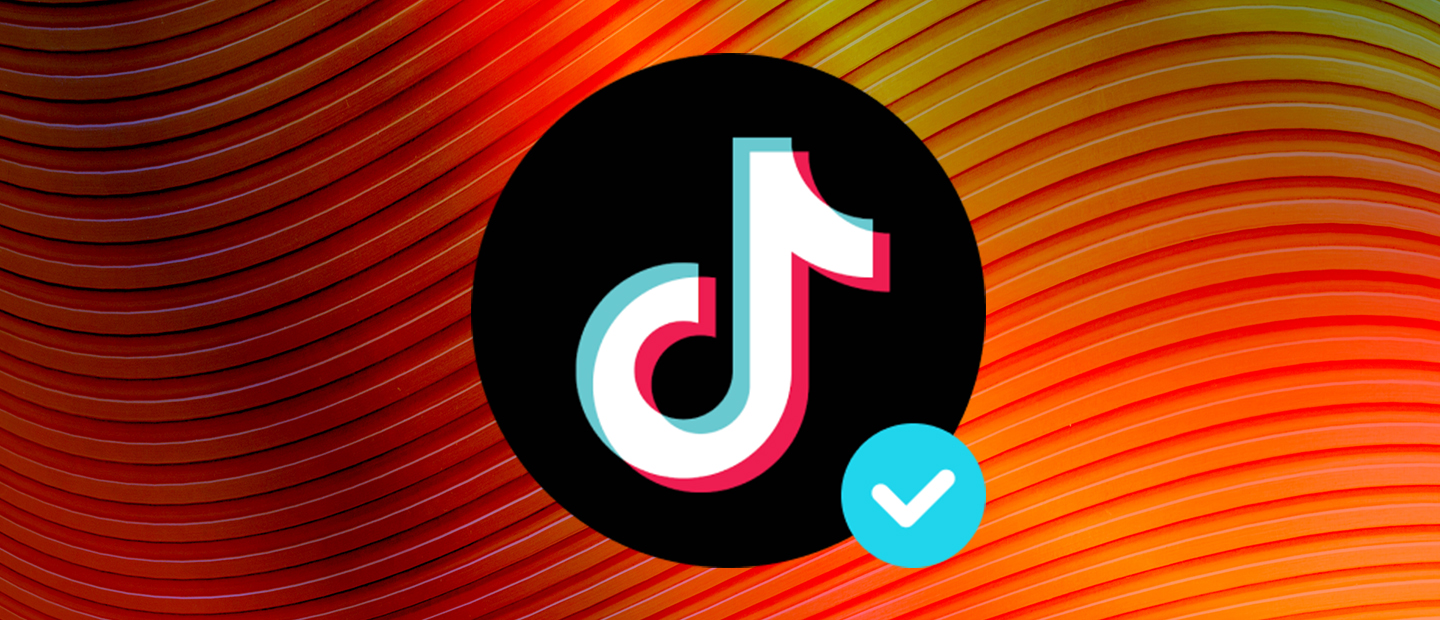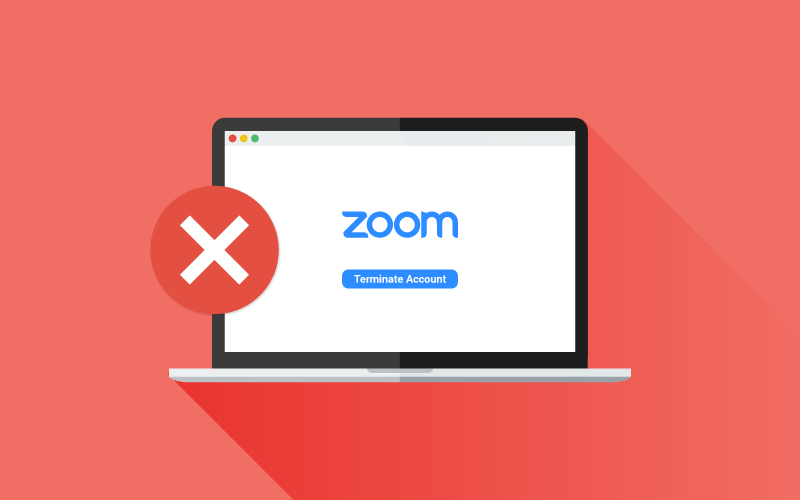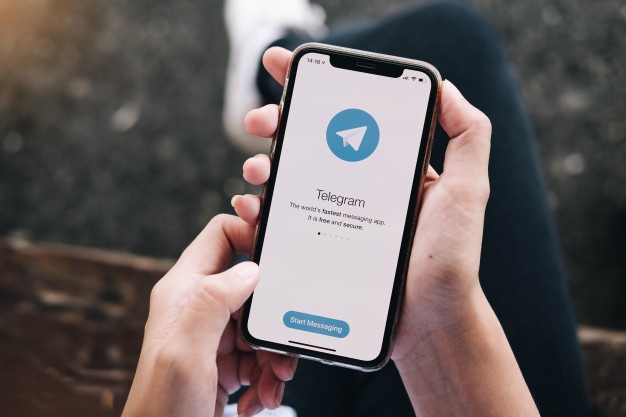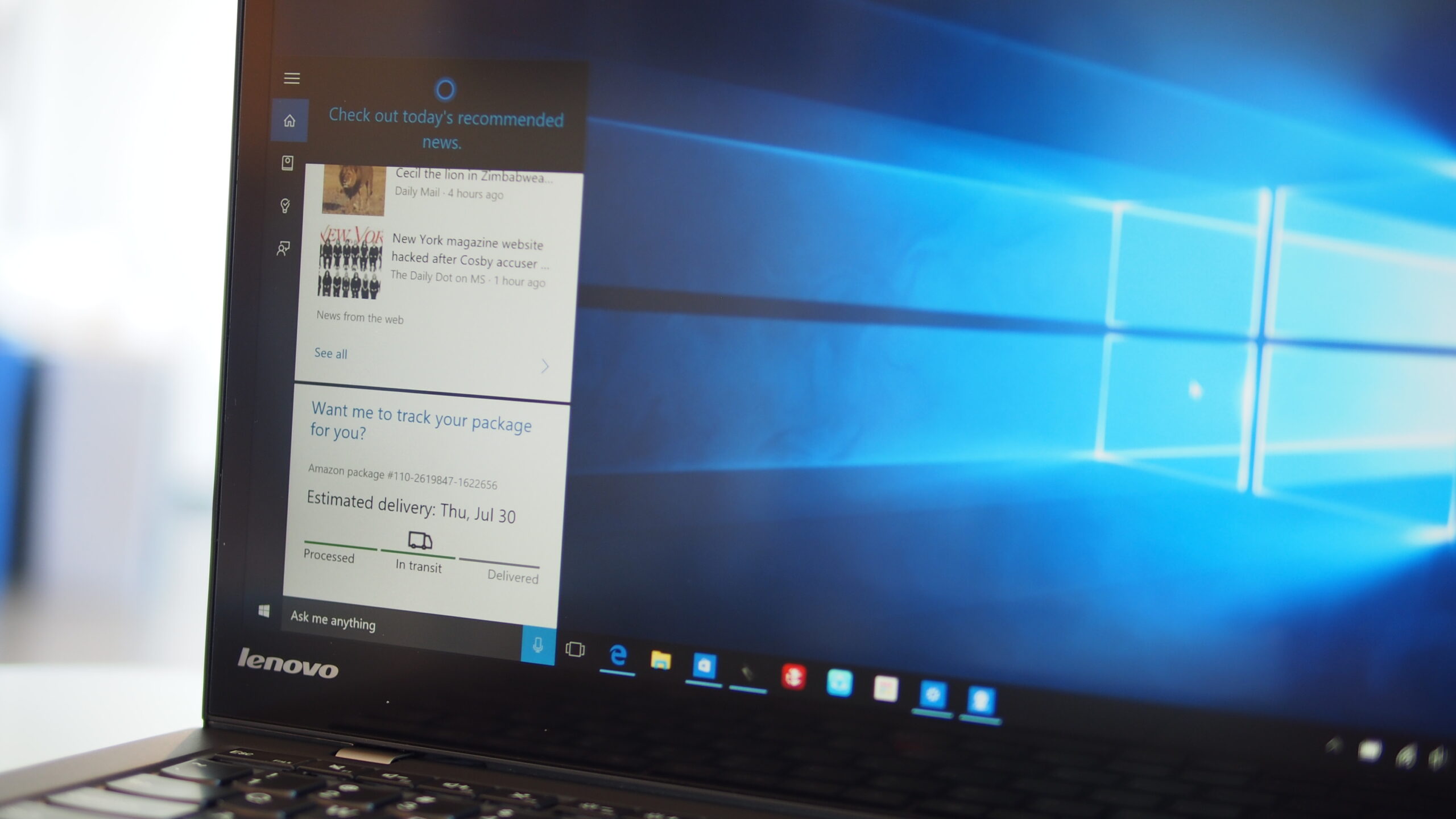Windows 10’da Kayıt Defteri Temizleme Nasıl Yapılır?

Her kullanıcı kullandığı cihazın daha hızlı çalışmasını ve daha yüksek performans göstermesini ister. Bu doğrultuda cihaz seçimleri yapılırken, hâlihazırda bulunan cihazlar için ekstra işlemler yapılmakta ve donanımsal yeni ögeler eklenmektedir.
Kullanıcıların maddi bir yükümlülük altına girerek yeni donanımsal eklemeler yapmak yerine, performansı artırmaya yönelik ekstra işlemler ve düzenlemeler yapmayı tercih ettikleri görülmektedir. Yapılan işlemlerin önemli çoğunluğu cihaza gereksiz yere yük olan ögelerden kurtulmayı amaçlamaktadır. Bu doğrultuda bakıldığında bilgisayar üzerinde gerçekleştirilen performans iyileştirmeleri açısından kayıt defteri konusu önemli bir yer tutmaktadır. Bilgisayarın en temel işlevlerinin düzenlenip, değiştirilebildiği yer olduğu için oldukça önemlidir. Bu sebeple kullanıcılar Windows 10’da kayıt defteri temizleme işleminin nasıl yapıldığını merak etmektedir.
Kayıt Defteri Nedir?
Kayıt defteri, bilgisayar üzerinde gerçekleştirilen neredeyse tüm eylemlerin teknik bilgilerinin depolandığı, üzerinde değişiklikler yapılabilmesine imkân verilen bir veri tabanıdır. Bu veri tabanı üzerinden, sistemsel olarak karşılaşılan birçok hata giderilebilir, değişiklikler yapılarak daha yüksek performansa ulaşması sağlanabilir. Bilgisayarın teknik bakımdan en önemli bilgilerini depoladığı için üzerinde yapılacak değişikliklerde çok titiz davranılması gerekmektedir.
Kayıt Defteri Neden Temizlenmeli?
Kayıt defteri bilgisayarın en temel işlevlerinin çalışabilmesi için önemli bir role sahiptir. Yaşanabilecek her türlü hata bilgisayarın performansını olumsuz etkilemektedir. Kullanımlar esnasında görüntülenen birçok veri, kayıt defteri tarafından bir girdi olarak tutulmaktadır. Tutulan bu girdilerin birçoğu sistem için gereksizdir. Kullanım süreleri arttıkça, bu girdiler birikmeye başlar ve bir süre sonra oldukça fazla sayıya ulaşır. Böyle bir durumda ise bilgisayar için gereksiz bir yük oluşturur ve performansını biraz da olsa düşürür. Bu sebeple burada yapılacak olan temizleme işlemi, ihtiyaç dışı olan gereksiz girdilerin ortadan kaldırılmasına ve bu doğrultuda performansın yükselmesine sebep olur.
Windows 10’da Kayıt Defteri Temizleme Nasıl Yapılır?
Kayıt defteri üzerinde yapılacak her türlü işlem son derece titiz bir biçimde yapılmalıdır. Daha yüksek bir performans almak için çabalarken, yapılan hatadan dolayı farklı sorunlar açmamak gerekir. Oluşabilecek her türlü hataya önceden önlem almak adına ilk olarak kayıt defteri yedeklemesi yapılacaktır. Ardından kayıt defteri temizleme işlemine geçilecektir.
Bilgisayarın performans iyileştirmelerini yapmak ve daha hızlı bir biçimde çalışmasını sağlamak için aşağıdaki adımlar uygulanmalıdır.
- Başlat menüsüne giriniz. Arama bölümüne “regedit” yazınız. Bulunan sonuca tıklayarak Kayıt Defteri Düzenleyicisi penceresini açınız.
- Sol üst köşede yer alan “Dosya” butonuna tıklayınız.
- Açılan seçenekler arasından “Ver” seçeneğine tıklayınız.
- Ardından kayıt defteri bilgilerinin yedeklenmesini istediğiniz dosya konumuna giriniz. Yedek dosyanın ismini yazdıktan sonra “Kaydet” butonuna tıklayınız.
- Ardından yeniden kayıt defteri düzenleyicisine giriniz.
- Sol kısımda yer alan menüden “HKEY_CURRENT_USER” isimli klasöre, ardından ise “Software” isimli klasöre giriniz.
- Tıklamış olduğunuz klasörün içerisinde, bilgisayarınızda yer alan birçok programın ismi görüntülenecektir. Buradan içeriğini silmek istediğiniz klasörü belirleyiniz.
- Program fazlalığından dolayı istediğiniz klasörü bulamazsanız, CTRL+F tuş kombinasyonu ile birlikte arama yapabilirsiniz.
- Klasörü bulduktan sonra sağ üzerine sağ tıklayınız. Ardından “Sil” seçeneğine basınız.
Kayıt defteri temizleme işlemi herhangi bir ek yazılım kullanmadan bu biçimde gerçekleşebilmektedir. Yapılan değişimlerde bir hata olması durumunda kullanım esnasında bazı hatalarla karşılaşmak mümkün olabilecektir. Böyle bir durumla karşılaşılması durumunda ise yapılması gereken kayıt defteri yedeğini geri yüklemektir. Bu sebeple yedeklemiş olduğunuz kayıt defteri verilerini silinmeyecek bir biçimde muhafaza ediniz.
Uygulanan işlemde yaşanan hata sonucunda kayıt defteri yedeklerini yüklemek için şunları yapınız:
- Arama bölümüne “regedit” yazarak yeniden Kayıt Defteri Düzenleyicisini açınız.
- “Dosya” butonuna tıkladıktan sonra, “Al” seçeneğine tıklayınız.
- Yedeğinizin bulunduğu dosya konumuna girerek, yedeği yeniden yükleyiniz.